3D運(yùn)動(dòng)模塊如何調(diào)節(jié)運(yùn)動(dòng)副或驅(qū)動(dòng)的顯示大小
問題描述:
在使用3D進(jìn)行復(fù)雜的機(jī)械運(yùn)動(dòng)仿真時(shí),需要調(diào)整運(yùn)動(dòng)副或驅(qū)動(dòng)的顯示大小,以便更清晰地觀察和分析運(yùn)動(dòng)過程。那么應(yīng)該如何調(diào)整呢?
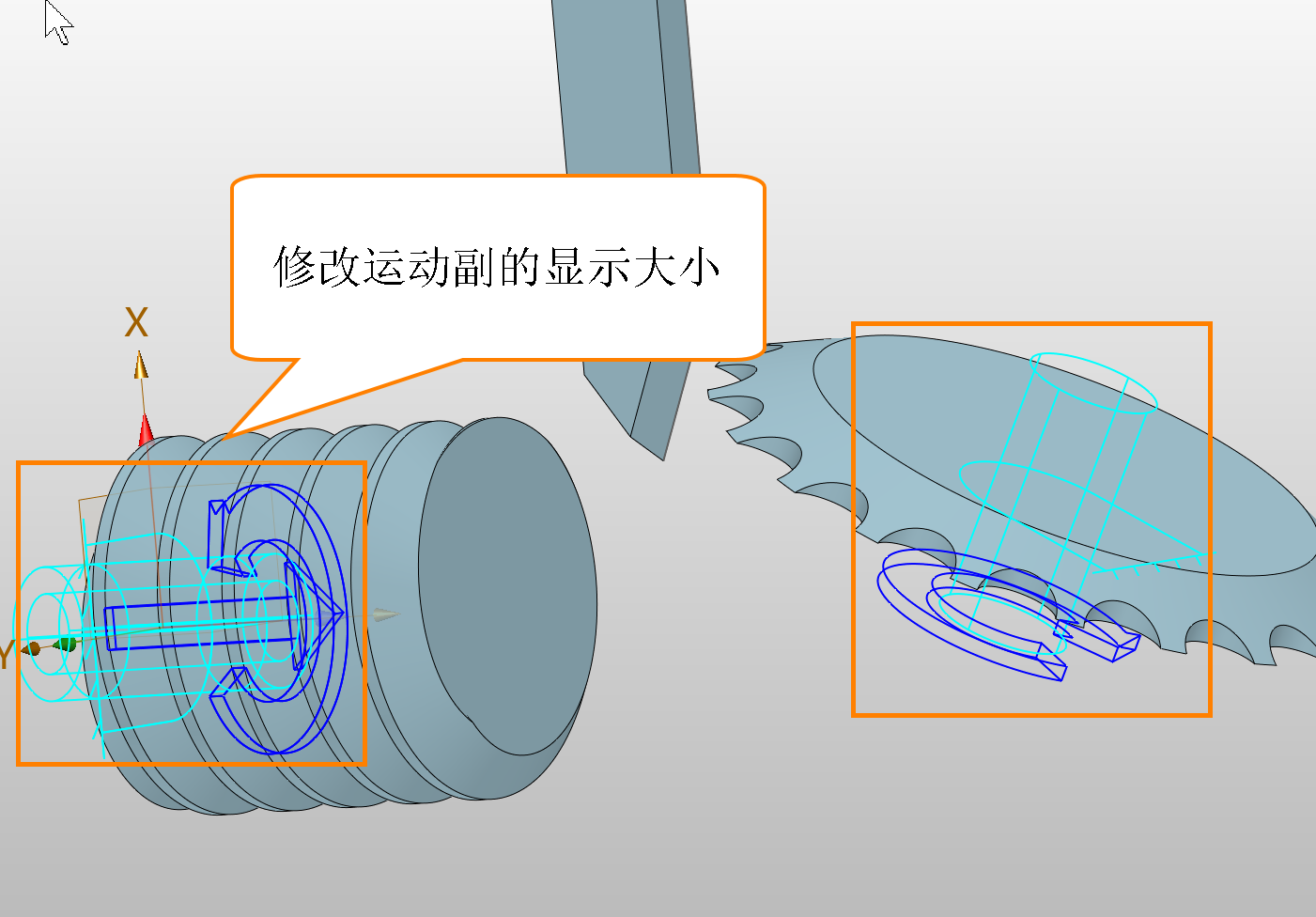
步驟指引:
1.打開3D軟件,并找到界面右上角的齒輪圖標(biāo),打開【配置】按鈕。點(diǎn)擊該圖標(biāo),會(huì)彈出一個(gè)配置對(duì)話框。在對(duì)話框中,找到【運(yùn)動(dòng)】選項(xiàng)卡。在【運(yùn)動(dòng)】選項(xiàng)卡下,找到【顯示比例】這一選項(xiàng)。默認(rèn)情況下,顯示比例可能設(shè)置為1,表示正常大小顯示。
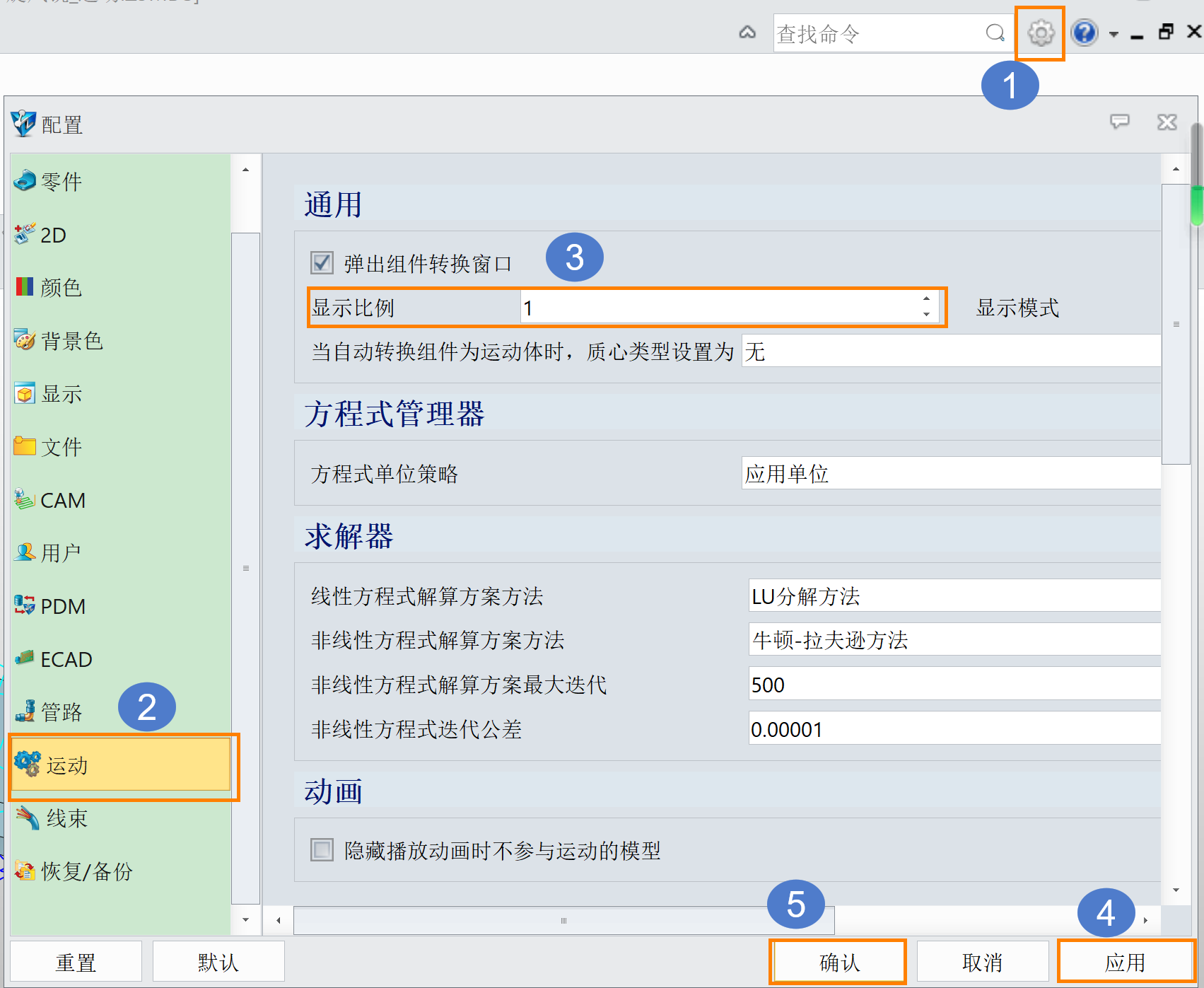
2.為了縮小運(yùn)動(dòng)副或驅(qū)動(dòng)的顯示大小,我們需要將【顯示比例】的值修改為小于1的數(shù)值,即可以縮小比例。修改完成后,點(diǎn)擊對(duì)話框下方的【應(yīng)用】按鈕,使設(shè)置生效。最后,點(diǎn)擊【確認(rèn)】按鈕,關(guān)閉配置對(duì)話框。
3.例如,將【顯示比例】調(diào)整為0.5后,縮小了顯示比例,效果如下圖所示。
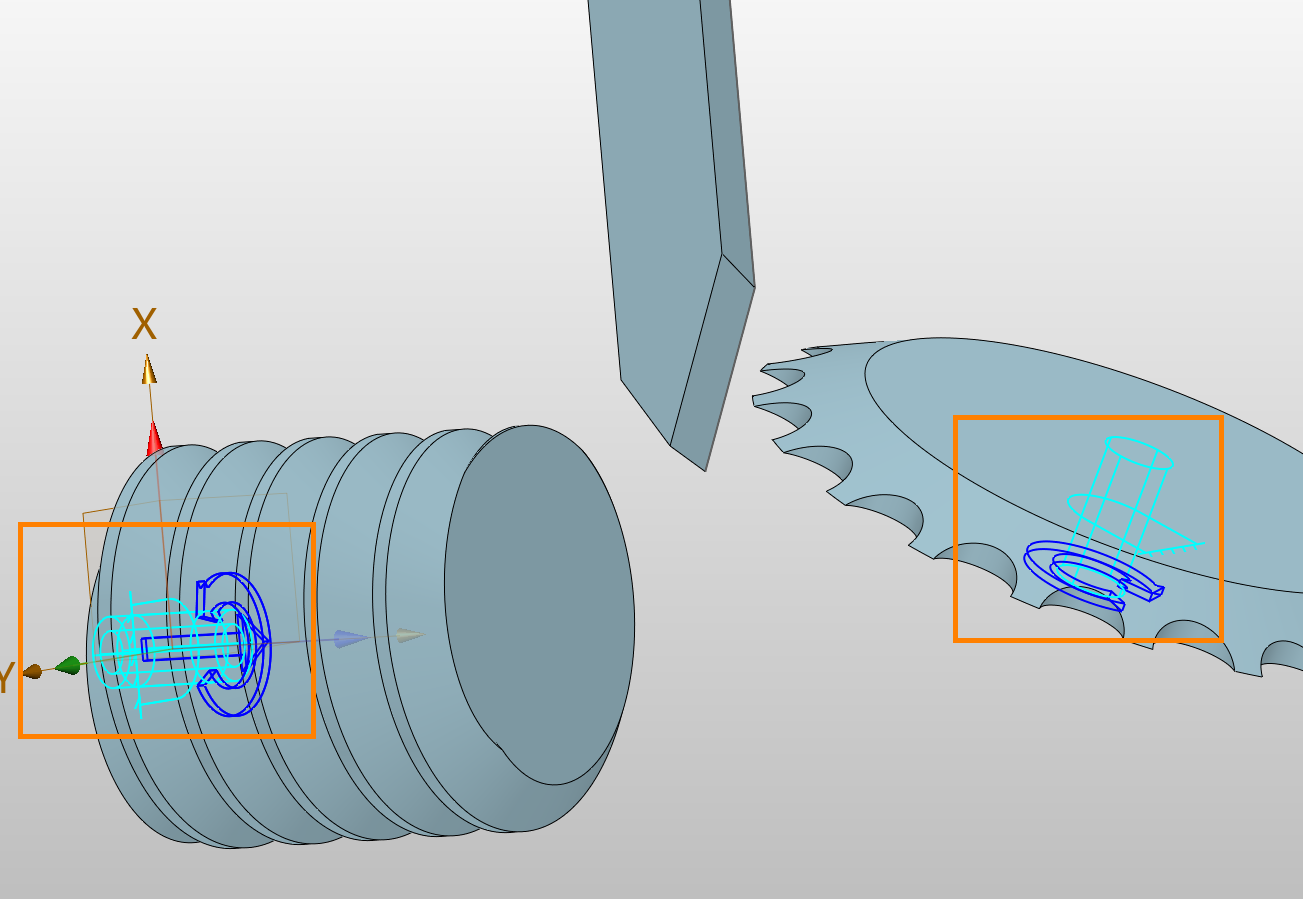
以上就是本篇文章的全部?jī)?nèi)容,更多CAD知識(shí)歡迎關(guān)注中望CAD官網(wǎng)!
推薦閱讀:國(guó)產(chǎn)CAD
推薦閱讀:CAD軟件 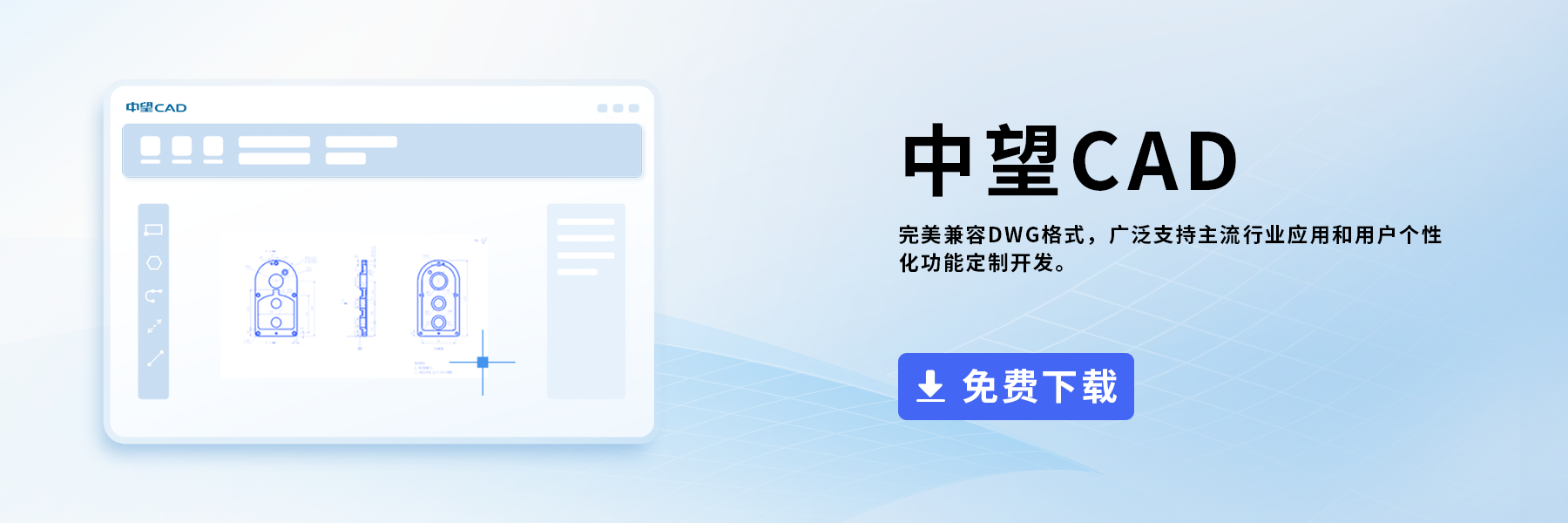
·中望CAx一體化技術(shù)研討會(huì):助力四川工業(yè),加速數(shù)字化轉(zhuǎn)型2024-09-20
·中望與江蘇省院達(dá)成戰(zhàn)略合作:以國(guó)產(chǎn)化方案助力建筑設(shè)計(jì)行業(yè)數(shù)字化升級(jí)2024-09-20
·中望在寧波舉辦CAx一體化技術(shù)研討會(huì),助推浙江工業(yè)可持續(xù)創(chuàng)新2024-08-23
·聚焦區(qū)域發(fā)展獨(dú)特性,中望CAx一體化技術(shù)為貴州智能制造提供新動(dòng)力2024-08-23
·ZWorld2024中望全球生態(tài)大會(huì)即將啟幕,誠(chéng)邀您共襄盛舉2024-08-21
·定檔6.27!中望2024年度產(chǎn)品發(fā)布會(huì)將在廣州舉行,誠(chéng)邀預(yù)約觀看直播2024-06-17
·中望軟件“出海”20年:代表中國(guó)工軟征戰(zhàn)世界2024-04-30
·玩趣3D:如何應(yīng)用中望3D,快速設(shè)計(jì)基站天線傳動(dòng)螺桿?2022-02-10
·趣玩3D:使用中望3D設(shè)計(jì)車頂帳篷,為戶外休閑增添新裝備2021-11-25
·現(xiàn)代與歷史的碰撞:阿根廷學(xué)生應(yīng)用中望3D,技術(shù)重現(xiàn)達(dá)·芬奇“飛碟”坦克原型2021-09-26
·我的珠寶人生:西班牙設(shè)計(jì)師用中望3D設(shè)計(jì)華美珠寶2021-09-26
·9個(gè)小妙招,切換至中望CAD竟可以如此順暢快速 2021-09-06
·原來插頭是這樣設(shè)計(jì)的,看完你學(xué)會(huì)了嗎?2021-09-06
·玩趣3D:如何巧用中望3D 2022新功能,設(shè)計(jì)專屬相機(jī)?2021-08-10
·如何使用中望3D 2022的CAM方案加工塑膠模具2021-06-24
·CAD旋轉(zhuǎn)文字的各種方法2021-10-26
·cad畫線時(shí)候線是空心的怎么解決?2016-06-15
·CAD怎么調(diào)整默認(rèn)文字輸入框的大小2018-12-25
·CAD如何使標(biāo)準(zhǔn)文件夾恢復(fù)2024-03-29
·CAD中如何打開或者關(guān)閉一些可視化要素2017-12-01
·在CAD里進(jìn)行圖幅設(shè)置要注意的問題2020-03-17
·CAD如何通過二維對(duì)象拉伸獲得三維實(shí)體2017-03-17
·CAD中如何畫一個(gè)L形沙發(fā)?2022-08-24








